Maison >Opération et maintenance >exploitation et maintenance Linux >Meilleures pratiques d'utilisation de Systemd et Crontab pour gérer les tâches planifiées dans les systèmes Linux
Meilleures pratiques d'utilisation de Systemd et Crontab pour gérer les tâches planifiées dans les systèmes Linux
- 王林original
- 2023-09-26 13:21:101668parcourir
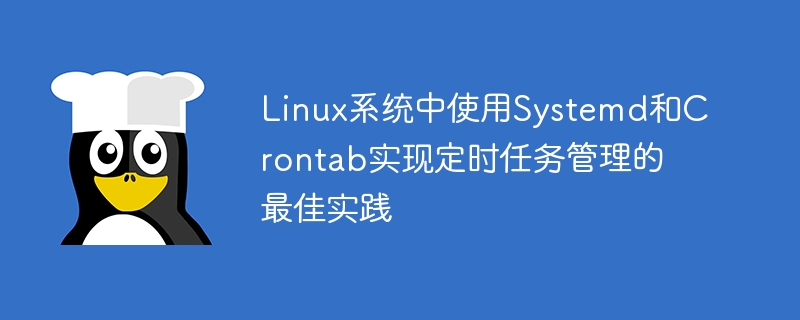
Meilleures pratiques d'utilisation de Systemd et Crontab pour gérer les tâches planifiées dans les systèmes Linux
Introduction :
Dans les systèmes Linux, la gestion des tâches planifiées est très importante pour le fonctionnement stable et efficace du système. Afin de réaliser l'exécution automatisée des tâches planifiées, le système Linux fournit une variété d'outils, dont les plus couramment utilisés sont Systemd et Crontab. Cet article explique comment utiliser Systemd et Crontab pour la gestion des tâches planifiées et donne des exemples de code spécifiques.
1. Gestion des tâches planifiées de Systemd
Systemd est le système d'initialisation par défaut utilisé par la plupart des distributions Linux actuelles. Il offre un contrôle complet sur le processus de démarrage du système et peut être utilisé pour gérer divers services système et tâches planifiées. Voici les meilleures pratiques pour utiliser Systemd pour gérer les tâches planifiées.
-
Créer un fichier de service :
Tout d'abord, nous devons créer un fichier de service Systemd avec le suffixe .service. Définissez le nom, la description, le chemin du programme d'exécution, les paramètres d'exécution et d'autres informations associées de la tâche planifiée dans le fichier de service. En prenant comme exemple l'exécution d'un script Shell pour supprimer régulièrement des fichiers dans un répertoire spécifié, nous pouvons créer un fichier de service nommé clean_dir.service Le contenu spécifique est le suivant :[Unit] Description=定时清理目录下的文件 [Service] ExecStart=/bin/bash /usr/local/scripts/clean_dir.sh
-
Créez un script Shell :
Ensuite, nous devons écrire un script Shell, qui implémentera la logique de fonctionnement spécifique de la tâche planifiée. En prenant comme exemple la suppression de fichiers dans un répertoire spécifié, nous pouvons créer un script Shell nommé clean_dir.sh, avec les détails suivants :#!/bin/bash DIR_PATH="/path/to/directory" find $DIR_PATH -type f -mtime +7 -exec rm -f {} ; -
Activer et gérer les services :
Après avoir terminé les deux étapes ci-dessus, nous pouvons l'activer via la commande suivante Et gérer le service de tâches planifiées :$ sudo cp clean_dir.service /etc/systemd/system/ $ sudo systemctl daemon-reload $ sudo systemctl enable clean_dir.service $ sudo systemctl start clean_dir.service $ sudo systemctl status clean_dir.service
Avec la commande ci-dessus, nous copions le fichier de service dans le répertoire /systemd/system, rechargeons la configuration Systemd, activons et démarrons le service de tâches planifiées et vérifions son état.
2. Gestion des tâches planifiées de Crontab
Crontab est un planificateur de tâches planifiées qui peut exécuter des commandes ou des scripts spécifiques dans des intervalles de temps spécifiés. Voici les meilleures pratiques pour utiliser Crontab pour gérer les tâches planifiées.
-
Modifier la configuration de Crontab :
Tout d'abord, nous devons modifier le fichier de configuration de Crontab et utiliser la commande suivante pour ouvrir l'éditeur de Crontab :$ crontab -e
Ajouter une tâche planifiée :
Dans l'éditeur de Crontab, nous pouvons ajouter un tâche planifiée et spécifiez la tâche Heure d'exécution, commandes ou scripts exécutés, etc. En prenant comme exemple l'exécution d'un script Shell pour sauvegarder régulièrement la base de données, nous pouvons ajouter le contenu suivant dans l'éditeur Crontab :-
0 * /bin/bash /usr/local/scripts/backup_db.sh
上述示例表示每天的0点0分,执行/usr/local/scripts/backup_db.sh脚本。
-
Enregistrer et visualiser la configuration :
Après avoir ajouté la tâche planifiée, nous devons enregistrer et quitter l'éditeur Crontab. Crontab enregistrera automatiquement notre configuration et commencera à exécuter des tâches à intervalles spécifiés. Vous pouvez utiliser la commande suivante pour afficher la configuration Crontab de l'utilisateur actuel :$ crontab -l
Résumé :
Cet article présente les meilleures pratiques d'utilisation de Systemd et Crontab pour implémenter la gestion des tâches planifiées et donne des exemples de code spécifiques. Systemd peut être utilisé pour contrôler et gérer de manière flexible les services de tâches planifiées, et Crontab peut être utilisé pour ajouter et gérer rapidement et facilement des tâches planifiées. En utilisant rationnellement ces deux outils, nous pouvons réaliser une exécution automatisée des tâches planifiées dans le système Linux et améliorer la stabilité du système et l'efficacité du travail.
Remarque :
Veuillez modifier le chemin du fichier et le contenu du script dans l'exemple de code en fonction des besoins réels pour garantir l'exactitude et la sécurité de l'opération.
Ce qui précède est le contenu détaillé de. pour plus d'informations, suivez d'autres articles connexes sur le site Web de PHP en chinois!
Articles Liés
Voir plus- Explication détaillée de l'utilisation de Python crontab pour configurer les tâches planifiées Linux
- Utilisez Linux crontab pour écrire des scripts de timing PHP dans le framework thinkphp
- Cas d'implémentation ThinkPHP des tâches planifiées
- Comment utiliser Node Schedule pour créer des tâches planifiées dans des projets de nœuds

